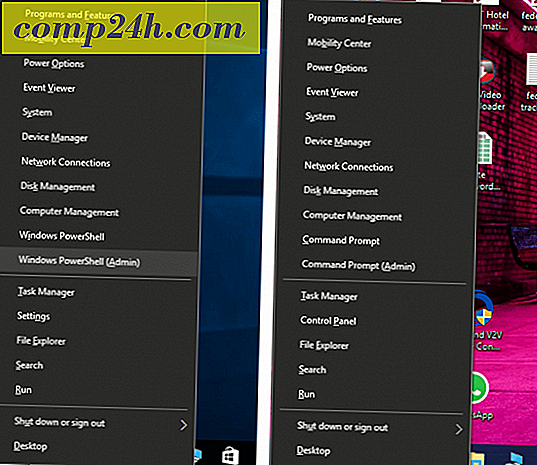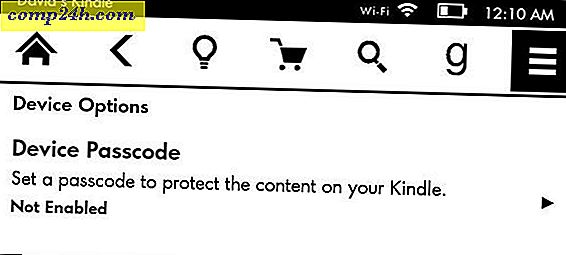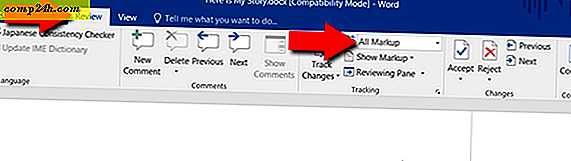Sådan oprettes en Windows 7 Narrated Startup Greeting

Da jeg var i klasse-skole, gjorde din computer talte dig til en af de "cool" børn i computer-lab klasse. Med Windows 7 kan du få din computer til at gøre præcis det, og du kan gøre det, så du hører denne besked, når du logger på din computer. Tjek vejledningen nedenfor for detaljer.
Trin 1
Åbn notesblok .
Indtast følgende i notesblok:
| Dim tale, tale taler = " Din tekst her " Indstil tale = CreateObject ("sapi.spvoice") tal.Speak taler |
I den anden linje kan du placere uanset tekst, du vil have, at robotteren fortæller. Når jeg teste dette ud, gik jeg til en klassisk linje.

Trin 2
Når du er færdig med at skrive i din besked Klik på menuen Filer, og vælg derefter Gem som ...

Trin 3
Gennemse til følgende placering, her er du nødt til at gemme din fil.
| % userprofile% \ AppData \ Roaming \ Microsoft \ Windows \ Startmenu \ Programmer \ Idrifttagning |
Filen skal være barbert i formatet. VBS (Visual Basic Script). For at gøre dette skal du blot tilføje .vbs til slutningen af filnavnet. Du kan navngive filen, uanset hvad du vil, så længe den har .vbs i slutningen.

Færdig!
Nu når du tænder din computer, skal du høre robotts fortælleren. Tænk bare på det gode sjov på kontoret, når det bruges som en prank på en intetanende kolleger, der er så mange muligheder!
Du kan også teste din fil til enhver tid ved blot at køre den. For eksempel siden min kaldes narrate.vbs, så jeg ville bare klikke på den for at høre den robotte fortælling, jeg skrev ind.

![Windows Live SkyDrive til Apple iOS [Første udseende]](http://comp24h.com/img/reviews/380/windows-live-skydrive.png)